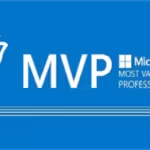Aslında herşey Office 365’in Microsoft 365 olarak isim değiştirmesi ile başladı 🙂 sonrasında, Microsoft 365’in içerisinde birden fazla servis entegre edildi.
Bunlardan bir taneside, Microsoft 365 Compliance Manager (Uyumluluk Merkezi); uyumluluk yönetimini sağlamak altyapı hizmetlerini çözmek için kullanılmaktadır. Sınıflandırma, bilgi yönetişimi, vaka yönetimi ve entegre çözümler için kullanılmaktadır.
M365 yöneticileri, Microsoft altyapısı verileri ve uyumluluk gereksinimleri için geliştirilmiş araçları kullanabilmekte;
- Altyapı uyumluluk duruşunu uyumluluk puanıyla değerlendirme işlemleri
- Microsoft Altyapısı’na uygulanabilecek uyumluluk ve risk yönetimi çözümlerini keşfetmek
Microsoft Uyumluluk Merkezi erişim portalına aşağıda bulunan linkten erişebilirsiniz;
https://compliance.microsoft.com/

Microsoft Compliance Manager Bileşenleri;
Microsoft 365 Compliance portalını açtığınızda, giriş sayfasındaki sol taraftaki kart bölümünde, kuruluşunuzun veri uyumluluğu ile nasıl çalıştığını, kuruluşunuz için hangi çözümlerin mevcut olduğunu ve etkin uyarıların bir özetini bir bakışta gösterir. Şunları içerir:
- Uyumluluk puanı
- Veri sınıflandırma
- Veri bağlayıcıları
- Uyarı
- Rapor
- Koşullarıdır
- İzinler

Solutions bölümünde ise;
- Katalog
- Denetim
- İçerik arama
- İletişim uyumluluğu
- Veri Kaybını önleme
- Veri sahibi talepleri
- e-Keşif
- Bilgi Yönetişimi
- Bilgi koruması
- İçeriden risk yönetimi
- Kayıt yönetimi

Compliance Score (Uygunluk Puanı)
Microsoft Uyumluluk Puanı, veri koruma ve düzenleme standartlarıyla ilgili riskleri azaltmaya yardımcı olan eylemleri tamamlamada Microsoft Altyapısı’nın genel ilerlemesini ölçmektedir. Ayrıca, Yöneticilerin bu eylemleri verimli bir şekilde gerçekleştirmelerine yardımcı olmak için iş akışı özellikleri ve yerleşik denetim eşlemesi sağlamaktadır.
Grafik görünümde Microsoft 365 kiracı uyumluluk puanının geçerli durumunun eksiksiz bir pano bulunmakta bu pano, genel puanı etkileyen çözümler hakkında ayrıntılar ve yetkisiz kullanıcılardan, uygulamalardan ve cihazlardan gelen tehditler hakkında ayrıntılı bilgi sağlar.

Uyumluluk puanınızı anlama
Uyumluluk Yöneticisi, bir düzenlemeye, standarda veya politikaya uymak için gerçekleştirilen iyileştirme eylemlerini tamamladığınız için size puan verir ve bu puanları genel bir uyumluluk puanında birleştirir. Her eylemin, ilgili potansiyel risklere bağlı olarak puanınız üzerinde farklı bir etkisi vardır. Uyumluluk puanınız, genel uyumluluk duruşunuzu iyileştirmek için hangi eyleme odaklanmanız gerektiğine öncelik vermenize yardımcı olabilir.
Uyumluluk Yöneticisi, Microsoft 365 veri koruma temelini temel alan bir başlangıç puanı verir. Bu temel, veri koruma ve genel veri yönetişimi için temel düzenlemeleri ve standartları içeren bir dizi denetimdir.
Uyumluluk puanını artırmak için yapmanız gereken bazı aksiyonlar bulunmakta. Her aksiyon için puanlama bulunuyor ve bunların güncellenmesi 24 saat kadar sürebiliyor.
Değer puanı yüksek olan iyileştirme eylem planlarından bazıları aşağıdakiler gibidir;
- Kablosuz erişimi koruma
- Özel anahtarlara erişimi kısıtlama
- Parolayı encyrpted hale getirme
- Public key için sertifika verme
- Parola karmaşıklığını zorunlu kılma
- Yeni şifreler vb. için minimum değiştirilen karakterleri zorunlu kılma

Data classification (Veri Sınıflandırma)
Microsoft 365 yöneticisi veya uyumluluk yöneticisi olarak, nerede olursa olsun korumak ve kuruluşunuzun gereksinimlerine göre korunmasını ve silinmesini sağlamak için kuruluşunuzdaki içeriği değerlendirebilir ve ardından etiketleyebilirsiniz. Bunu, duyarlılık etiketleri, bekletme etiketleri ve hassas bilgi türü sınıflandırması uygulayarak yaparsınız. Bulma, değerlendirme ve etiketleme yapmanın çeşitli yolları vardır, ancak sonuçta, bu etiketlerden biriyle veya her ikisiyle etiketlenmiş ve sınıflandırılmış çok sayıda belge ve e-postanız olabilir. Bekletme etiketlerinizi ve duyarlılık etiketlerinizi uyguladıktan sonra, etiketlerin kiracınızda nasıl kullanıldığını ve bu öğelerle neler yapıldığını görmek istersiniz. Veri sınıflandırma sayfası, özellikle aşağıdakiler olmak üzere bu içerik gövdesine görünürlük sağlamaktadır;
- hassas bilgi türü olarak sınıflandırılan sayı öğeleri ve bu sınıflandırmaların neler olduğu
- hem Microsoft 365 hem de Azure Information Protection’da en çok uygulanan duyarlılık etiketleri
- üste uygulanan saklama etiketleri
- Kullanıcıların hassas içeriğinizle ilgili gerçekleştirdiği etkinliklerin bir özeti
- hassas ve saklanan verilerinizin konumları
Azure Information Protection kullanılarak etiketlenen dosyalar da dahil olmak üzere hassas bilgilerin ve etiketlerin kuruluşunuzun konumlarında nasıl kullanıldığına dair anlık görüntüler alabilirsiniz.

Data Connectors
Bağlayıcılar, önemli veri kaynaklarınızı çözümlerinize bağlamanıza yardımcı olur.
- Facebook işletme sayfaları – Facebook verilerinize bağlanmak, kayıt yönetimi ve e-Keşif çözümleri için değerlidir
- İK – İK verilerinize bağlanmak, içeriden risk yönetimi gibi çözümleri kullanarak dahili riskleri tanımlamak ve düzeltmek için değerlidir.
- Anında Bloomberg – Anında Bloomberg verilerinize bağlanmak, iletişim uyumluluğu, kayıt yönetimi ve e-Keşif çözümleri için değerlidir.
- Linkedin şirket sayfaları – LinkedIn verilerinize bağlanmak, kayıt yönetimi ve e-Keşif çözümleri için değerlidir.
- Twitter – Twitter verilerinize bağlanmak, kayıt yönetimi ve e-Keşif çözümleri için değerlidir.
Veri bağlayıcıları eklemek için, oturum açmış Yönetici/kullanıcıya Posta Kutusu Alma Verme rolü atanmalıdır.
Alerts
Uyarı ilkeleri oluşturmak ve ardından kullanıcılar bir uyarı ilkesinin koşullarıyla eşleşen etkinlikler gerçekleştirdiğinde oluşturulan uyarıları görüntülemek için kullanılır. Burada yöneticiler uyarıları görüntüleyebilir ve filtreleyebilir, yöneticilerin uyarıları yönetmesine yardımcı olmak için bir uyarı durumu ayarlayabilir ve ardından temel alınan olayı ele aldıktan veya çözdükten sonra uyarıları kapatabilir.
Uyarı ilkeleri, bir ilke tarafından tetiklenen uyarıları kategorilere ayırmanıza, ilkeyi kuruluşunuzdaki tüm kullanıcılara uygulamanıza, bir uyarının tetiklendiği zaman için bir eşik düzeyi ayarlamanıza ve uyarılar tetiklendiğinde e-posta bildirimleri alıp almayacağınıza karar vermenize olanak tanır. Ayrıca, uyarıları görüntüleyip filtreleyebileceğiniz, uyarıları yönetmenize yardımcı olacak bir uyarı durumu ayarlayabileceğiniz ve ardından temel alınan olayı ele aldıktan veya çözdükten sonra uyarıları kapatabileceğiniz bir sayfa da bulunmaktadır.

Diğer bileşenlerin tanımını bir sonraki makalede anlatacağım.